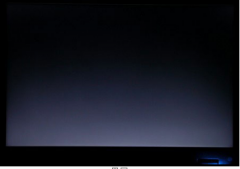通过联想官网、Lenovo Vantage、第三方工具和Windows Update,用户都可以找到联想笔记本驱动。在使用联想笔记本的过程中,驱动程序的安装和更新对于系统的稳定性和性能起着至关重要的作用。正确安装相应的驱动程序,可以帮助用户更好地利用硬件资源,从而增强系统的整体表现。

一、驱动程序是什么?
驱动程序是操作系统与硬件之间的桥梁。它的主要功能是让操作系统能够识别和使用硬件。如果没有相应的驱动程序,硬件设备可能无法正常工作,或其性能无法发挥到最佳状态。
驱动程序的种类
驱动类型 说明
显卡驱动 用于支持显卡的图形显示和性能优化
声卡驱动 用于实现音频输入和输出的功能
网络驱动 使网络适配器能够连接互联网
芯片组驱动 支持主板上的各种硬件配置
USB驱动 支持USB接口设备的识别和使用
peripherals 驱动 用于支持外部设备如鼠标、键盘等
二、如何确认当前驱动程序版本?
在下载驱动前,确认当前驱动的版本是至关重要的。您可以通过以下步骤查看驱动程序的版本:
1. 打开设备管理器:
在Windows搜索框中输入“设备管理器”,然后点击打开。
2. 查找对应设备:
查找需要查看驱动的设备,例如显示适配器(显卡)、声音、视频和游戏控制器(声卡)等。
3. 检查驱动版本:
右键点击设备,选择“属性”,然后切换到“驱动程序”选项卡。在这里您将看到驱动程序版本和日期。
三、联想官方网站下载驱动
联想官方提供了便捷的方式来下载和安装驱动。以下是步骤:
1. 访问官方网站: 打开联想官方网站 Lenovo Support。
2. 搜索你的产品: 在搜索框中输入您的笔记本型号。
3. 选择驱动程序和下载: 点击“驱动程序和软件”选项,可以查看到不同类型的驱动程序。您可以选择需要的驱动程序进行下载。
联想官网驱动下载界面示例
内容 说明
产品型号 输入笔记本型号,例如“ThinkPad X1 Carbon”
驱动程序种类 根据需要选择显卡、声卡等
操作系统 选择与您系统版本相对应的驱动
下载链接 点击下载按钮进行下载

四、使用联想驱动更新工具
联想提供了名为“Lenovo Vantage”的软件,可以自动检测和安装最新的驱动。它的使用方法是:
1. 下载并安装Lenovo Vantage: 可以在Windows Store或者官方网站下载安装。
2. 运行应用: 打开程序,软件会自动检测您的设备及其驱动程序状态。
3. 更新驱动: 按照提示进行更新,可以一键下载并安装所有推荐的驱动更新。
五、第三方驱动下载网站
除了联想官方网站,某些第三方网站也提供驱动下载。不过,建议用户不要随意使用不明来源的驱动下载网站,以下是一些相对较为安全的网站:
· Driver Booster
· DriverPack Solution
· Snappy Driver Installer
使用第三方驱动下载工具需注意的事项
事项 说明
来源安全性 确保下载网站的信誉,避免木马和病毒
驱动版本 下载前确认驱动版本是否适合您的系统
用户评价 查看其他用户对该驱动的评价和反馈
六、通过Windows Update安装驱动
Windows更新也可以帮助您自动搜索并安装新的驱动程序。以下是使用Windows Update的方法: 1. 打开设置: 在Windows搜索框中输入“设置”,并进入设置界面。 2. 更新和安全: 点击“更新和安全”选项。 3. 检查更新: 点击“检查更新”,系统会自动搜索适合您设备的更新,并安装相关驱动程序。
优点与缺点
优点 缺点
自动找到适合的驱动版本 不一定找到最新的驱动版本
简单易操作 对部分新硬件支持不足
七、总结与建议
找到并下载联想笔记本的驱动程序是确保您的设备正常工作的重要一步。无论是通过联想官网、Lenovo Vantage、第三方工具还是Windows Update,用户在选择时都要仔细核对驱动版本,确保下载适合自己系统的驱动。
知识点总结表
知识点 说明
驱动程序的功能 操作系统与硬件间的桥梁
下载驱动的途径 官方网站、Lenovo Vantage、第三方工具、Windows Update
确认驱动版本 使用设备管理器查看驱动版本
在您进行操作时,如果遇到任何困惑,随时参考该指南,确保您的联想笔记本运行流畅。希望这篇文章能够对您有所帮助,祝您顺利找到并安装需要的驱动程序!